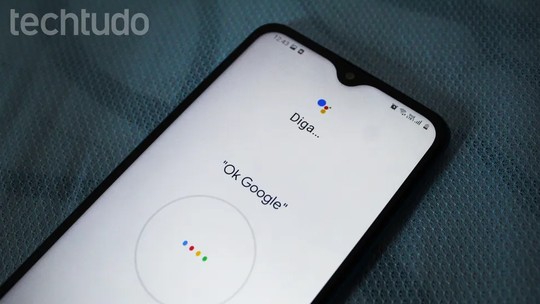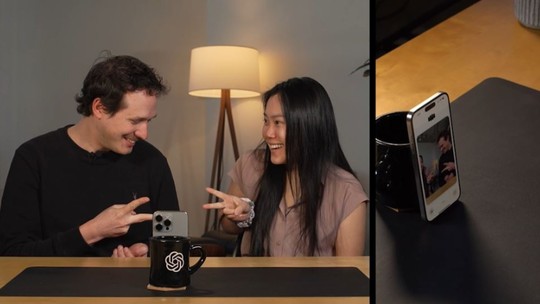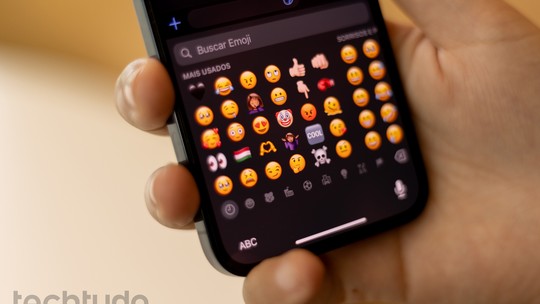O Orkut teve seu fim decretado para o dia 30 de setembro de 2014 e, desde então, passada, várias pessoas correram para fazer o backup de seus dados na rede social pelo Google Takeout. Ferramenta própria do Google para fazer o backup de contas associadas ao perfil dos usuários, o Takeout permite fazer o download de fotos, depoimentos, mensagens e scraps, mas não dos vídeos postados no perfil.
/i.s3.glbimg.com/v1/AUTH_08fbf48bc0524877943fe86e43087e7a/internal_photos/bs/2021/w/D/fIB9lsTlmhBII5OvdPjA/2014-07-06-orkut-02.jpg)
Para baixar os vídeos que estão no Orkut, o usuário terá a ajuda de uma série de programas, sites e plugins que permitem o download de vídeos do YouTube. Diferente do Facebook, que armazena vídeos e fotos na plataforma, a condição para visualizar vídeos na rede social é que eles estejam previamente disponíveis no YouTube. Se deseja resgatar os vídeos que estão em seu perfil, siga os passos:
Passo 1. Baixe e instale um dos programas que permitem o download de vídeos do YouTube.
Para isso, o TechTudo criou um kit de programas para baixar música e vídeos no YouTube;
/i.s3.glbimg.com/v1/AUTH_08fbf48bc0524877943fe86e43087e7a/internal_photos/bs/2021/f/N/1FTe2VReWDe0EkYCF3WQ/2014-07-08-01.jpg)
Passo 2. Clique em “Vídeos”, na página inicial do Orkut;
/i.s3.glbimg.com/v1/AUTH_08fbf48bc0524877943fe86e43087e7a/internal_photos/bs/2021/G/5/5Bv5yVQ0qD5B1M2ir5dg/2014-07-08-14-e1404764916907.jpg)
Passo 3. Selecione o vídeo que deseja baixar. Alguns deles podem não estar disponíveis por terem sido excluídos pelo usuário ou violado direitos autorais no Youtube;
/i.s3.glbimg.com/v1/AUTH_08fbf48bc0524877943fe86e43087e7a/internal_photos/bs/2021/6/i/aVGlKUQVOJhW0Skkfe1Q/2014-07-08-24-e1404764993242.jpg)
Passo 4. Caso ele seja reproduzido, clique com o botão direito do mouse em cima do vídeo. Selecione “Ver URL do vídeo”;
/i.s3.glbimg.com/v1/AUTH_08fbf48bc0524877943fe86e43087e7a/internal_photos/bs/2021/A/q/lPo38GQRCTksqytgeJlw/2014-07-08-34-e1404765076594.jpg)
Passo 5. Clique com o botão direito sobre a URL e selecione “Copiar”, ou simplesmente pressione “Ctrl” + “C”;
/i.s3.glbimg.com/v1/AUTH_08fbf48bc0524877943fe86e43087e7a/internal_photos/bs/2021/f/D/sfJ0q4Tlye8HDcLFoqkQ/2014-07-08-43.jpg)
Passo 6. Agora, entre em um dos programas listados no Kit do TechTudo e cole a URL no espaço reservado para isso.
Abaixo, confira como isso é feito no programa aTube Catcher.
/i.s3.glbimg.com/v1/AUTH_08fbf48bc0524877943fe86e43087e7a/internal_photos/bs/2021/N/9/RiWxdzRAusRq4lUJwmLQ/2014-07-08-62.jpg)
Há também opções para se fazer o download de vídeos sem instalar nenhum programa. É importante lembrar que eles permanecem disponíveis em seus links de origem no YouTube e não serão apagados.
Você acha que o Facebook terá o mesmo fim que o Orkut? Comente no Fórum do TechTudo.